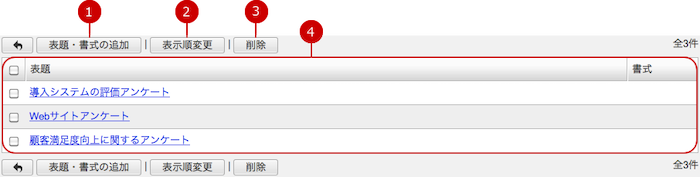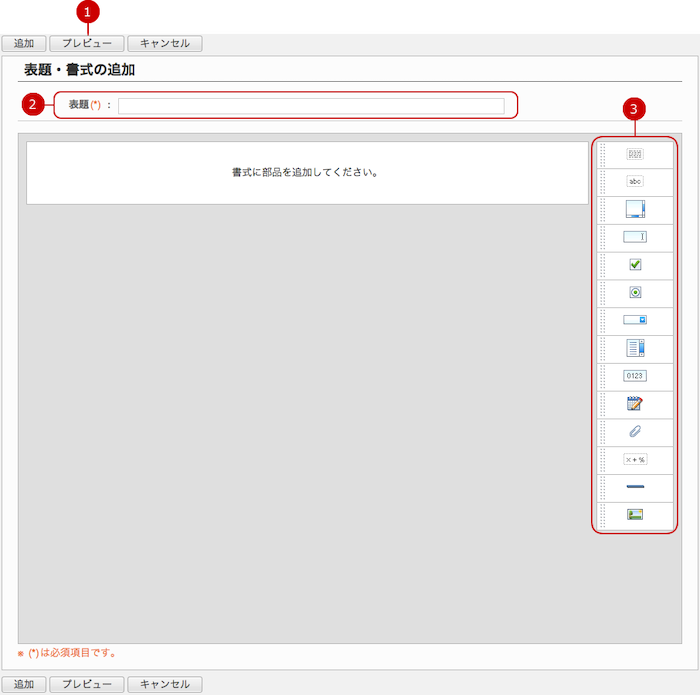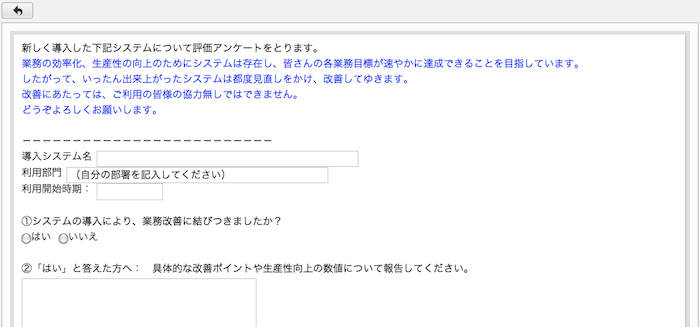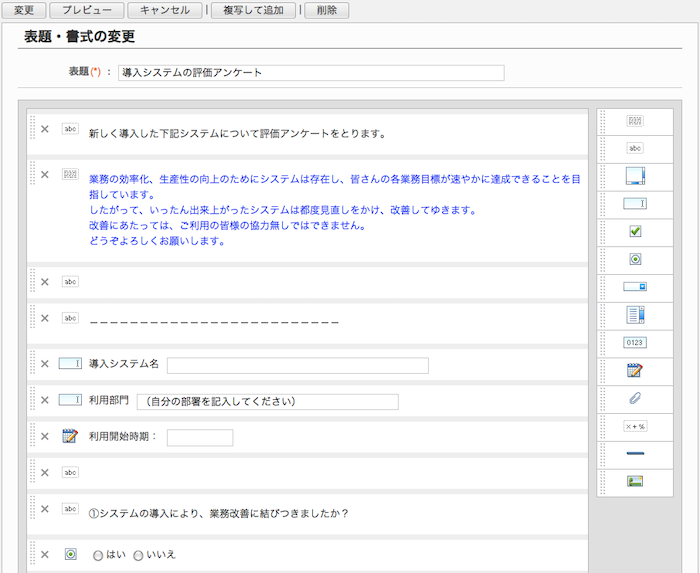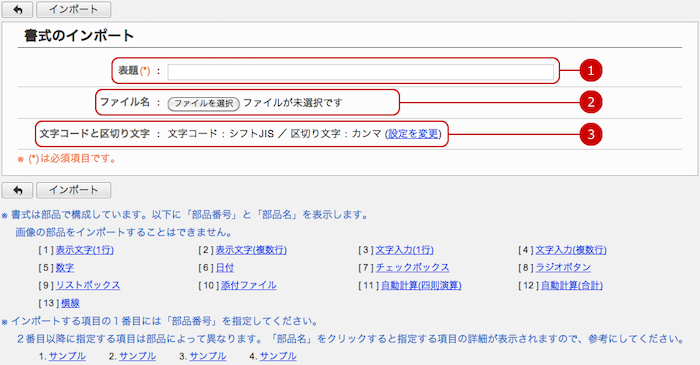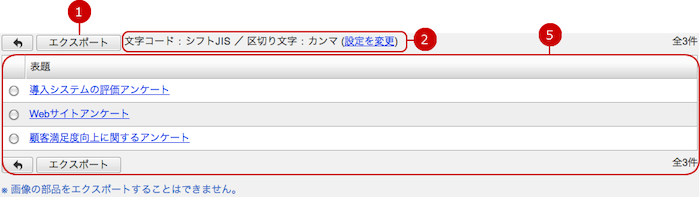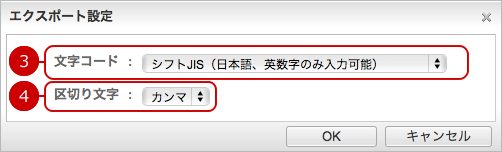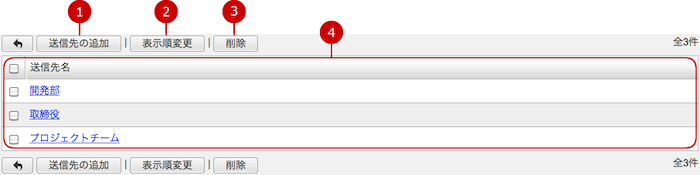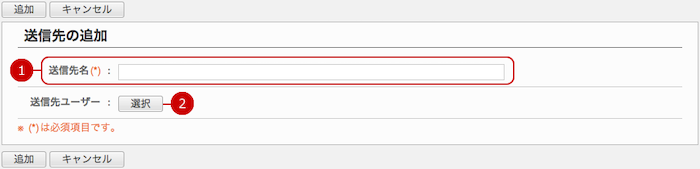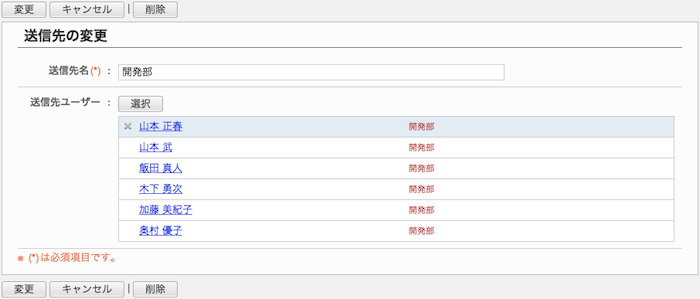アンケートの表示設定をする
設定メニューの表示設定リンクを押すと、表示設定画面が表示されます。

設定が完了したら、[変更]ボタンを押してデータを保存してください。
表題・書式を設定する
設定メニューの書式設定>表題・書式設定リンクを押すと、表題・書式一覧画面が表示されます。
アンケートを作成する際に使用する表題と書式の追加・変更・削除ができます。
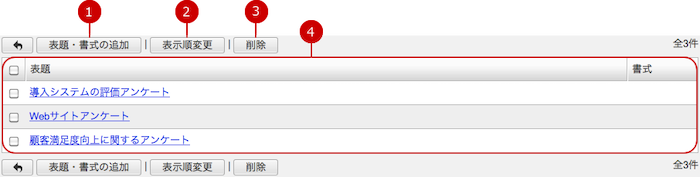
表題・書式を追加する
表題・書式一覧画面の[表題・書式の追加]ボタンを押すと、表題・書式の追加画面が表示されます。
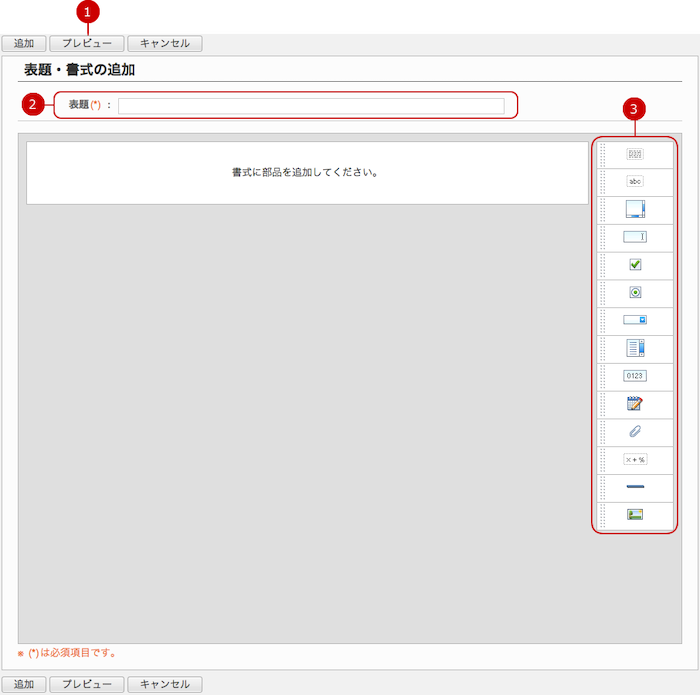
-
作成中の書式をプレビュー画面に表示します。
-
表題を入力します。
-
書式を入力します。
書式は文章や、チェックボックス、ラジオボタンなど部品を自由に組み合わせて作成することができます。
(詳しくは、ユーザーズマニュアルの書式設定の説明をご覧ください)
入力が完了したら、[追加]ボタンを押してデータを保存してください。
・プレビュー画面
[プレビュー]ボタンを押すと、作成中の内容がどのように参照画面に表示されるかを確認することができます。
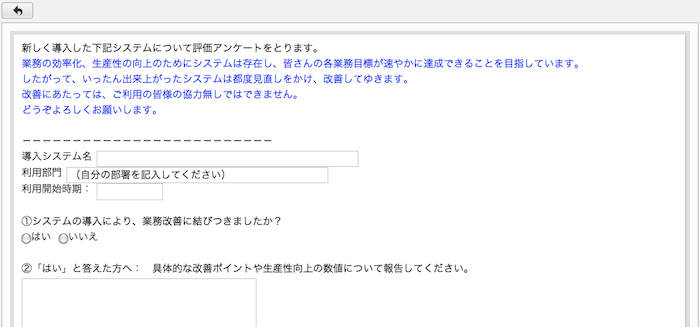
表題・書式を変更する
表題・書式一覧画面の表題のリンクを押すと、対象の表題・書式の変更画面が表示されます。
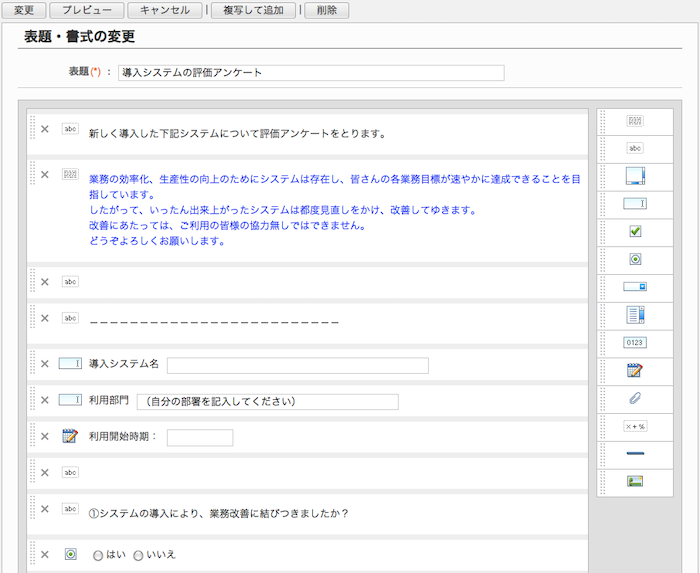
変更が完了したら、[変更]ボタンを押してデータを保存してください。
表題・書式を削除する
一覧画面、変更画面の[削除]ボタンを押すと削除確認ウィンドウが表示されます。
削除確認ウィンドウの[はい]ボタンを押すと、該当の表題・書式が削除されます。削除された表題・書式は復活できません。十分にご注意ください。
ファイルから書式を登録(インポート)する
設定メニューの書式設定>書式のインポートリンクを押すと、書式のインポート画面が表示されます。
ファイルに記述した内容から表題・書式を登録することができます。
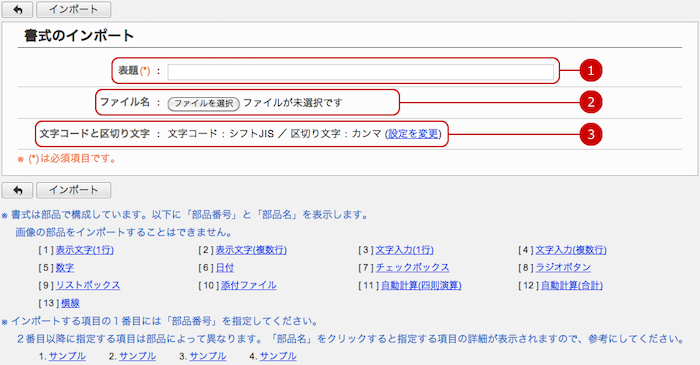
-
表題を入力します。
-
ファイルを選択してください。
-
ファイルに記述してい文字コードと区切り文字の設定をします。
設定を変更リンクを押すと文字コードと区切り文字の選択ができます。

-
文字コードを選択します。
-
区切り文字を選択します。
すべての入力が完了したあとで、[インポート]ボタンを押すと書式のインポートが開始されます。
書式をファイルに保存(エクスポート)する
設定メニューの書式設定>書式のエクスポートリンクを押すと、書式のエクスポート画面が表示されます。
登録されている書式をファイルに保存することができます。
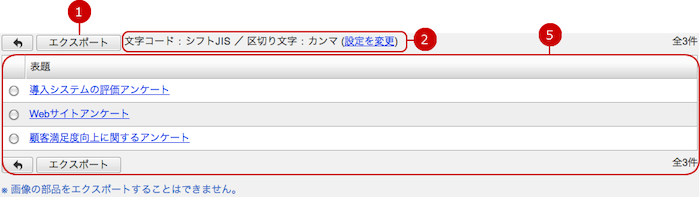
-
書式を選択して[エクスポート]ボタンを押すと書式のエクスポートが開始されます。
-
ファイルに記述する文字コードと区切り文字の設定をします。
設定を変更リンクを押すと文字コードと区切り文字の選択ができます。
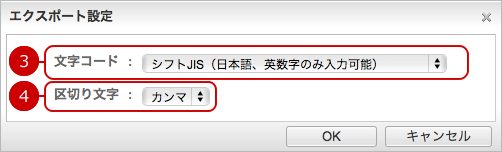
-
文字コードを選択します。
-
区切り文字を選択します。
-
表題・書式の一覧が表示されます。
表題のリンクを押すと、表題・書式のプレビューウィンドウが表示されます。
送信先を設定する
設定メニューの送信先設定リンクを押すと、送信先一覧画面が表示されます。
アンケートを作成する際に使用する送信先の作成・変更・削除ができます。
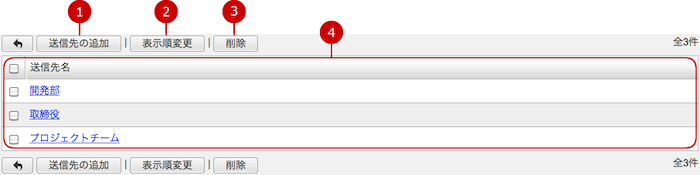
送信先を追加する
送信先設定一覧画面の[送信先の追加]ボタンを押すと、送信先の追加画面が表示されます。
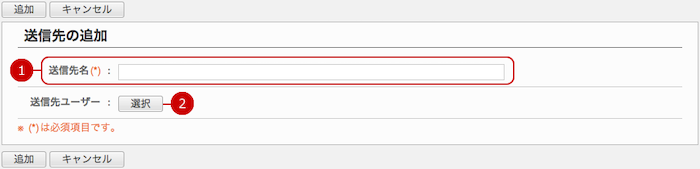
-
送信先名を入力します。
-
送信先ユーザーを選択します。
[選択]ボタンを押すと、ユーザー選択ウィンドウが表示されます。送信先に設定するユーザーを選択してください。
入力が完了したら、[追加]ボタンを押してデータを保存してください。
送信先を変更する
送信先設定一覧画面の送信先名のリンクを押すと、対象の送信先の変更画面が表示されます。
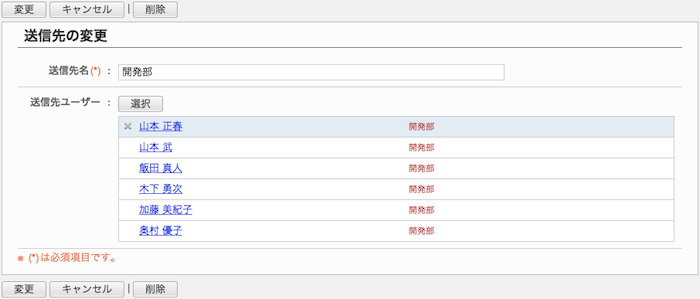
変更が完了したら、[変更]ボタンを押してデータを保存してください。
送信先を削除する
一覧画面、変更画面の[削除]ボタンを押すと削除確認ウィンドウが表示されます。
削除確認ウィンドウの[はい]ボタンを押すと、該当の送信先が削除されます。削除された送信先は復活できません。十分にご注意ください。
アンケート受取時の確認手段を選択する
設定メニューのアンケート受取時の確認手段リンクを押すと、アンケート受取時の確認手段画面が表示されます。
アンケートを受け取る際に通知メールを受信するかを選択します。

設定が完了したら、[変更]ボタンを押してデータを保存してください。
Copyright (C) 2012-2016 NEOJAPAN Inc. All Rights Reserved.